Несколько способов выяснить, какое издание текстового редактора Microsoft Word установлена на Вашем компьютере.
Многие пользователи персональных компьютеров, которые только начинают знакомиться с их функциями и возможностями, начинают свой путь с освоения самых популярных программ. Например, с графического редактора Paint и с пакетом приложений Microsoft Office , куда входит самый популярный на сегодняшний день текстовый редактор Microsoft Word . И если редактор Paint является стандартным приложением операционных систем Windows , то редактор Word относится к пакету Microsoft Office , который скачивается и устанавливается на компьютер отдельно.
Прежде чем переходить к освоению текстового редактора Microsoft Office , не будет лишним узнать его версию. Это знание поможет пользователям лучше ориентироваться в приложении и осваивать уроки по текстовому редактору.
В нашей статье Вы найдете несколько способов узнать, какая версия Microsoft Office Word установлена на Вашем компьютере.
Как узнать, какая Windows на компьютере? Проверяем версию Виндовс
Как узнать какой Офис Ворд стоит на моем компьютере?
На сегодняшний день существует несколько версий пакета Microsoft Office , которые востребованы среди пользователей персональных компьютеров. Самая ранняя из них – это пакет Microsoft Office 2003 . Несмотря на то, что данное издание снято с продажи и Microsoft полностью приостановили его поддержку, многие пользователи до сих пор предпочитают его более новым версиям. Кроме Microsoft Office 2003 также пользуются популярностью следующие издания:
- Microsoft Office 2007
- Microsoft Office 2010 (поддержка Microsoft приостановлена);
- Microsoft Office 2013 ;
- Microsoft Office 2016 ;
Все пакеты практически не имеют отличий друг от друга по функциональности, однако обладают разным интерфейсом. Если Вы планируете изучать текстовый редактор Microsoft Word через Интернет с помощью специальных уроков, то знание, какое издание пакета Microsoft Office стоит на компьютере, Вам крайне необходимо.
- Как и большинство приложений, устанавливаемых на компьютер, Microsoft Office автоматически «прописывается» в меню «Пуск », откуда можно произвести запуск его приложений или удалить пакет полностью.
- Вам необходимо раскрыть меню «Пуск », перейти в раздел «Все программы » и найти среди имеющихся там папок «Microsoft Office ». В конце названия каждого приложения из пакета стоит цифра, которая обозначает его версию. Например, на скриншоте ниже это Microsoft Office Word 2010 .

Изображение 2. Просмотр версии программы через меню «Пуск».
- Иногда приложения из пакета устанавливаются не в отдельную папку, а отображаются в самом верху раздела «Все программы ».
Иногда бывает так, что в процессе установки пакета Microsoft Office пользователи снимают галочку со строки «Создать папку в меню Пуск » из-за чего приложения не отображаются в разделе «Все программы ». В таком случае узнать свою версию Microsoft Office Word можно следующим образом:
- Раскройте меню «Пуск » и выберите строчку «Панель управления ».
- В открывшемся окне найдите и перейдите в раздел «Программы и компоненты ».

- В открывшемся окошке найдите среди установленных программ Microsoft Office и посмотрите в конце названия его версию.

Изображение 4. Просмотр версии программы через «Панель управления».
- Еще один метод узнать издание Microsoft Office Word , установленное на Вашем компьютере – просмотреть сведения о приложении в самой программе. Раздел со справкой в разных изданиях открывается по-разному, так как они отличаются между собой интерфейсом. В издании 2003 года необходимо запустить программу Microsoft Word , в верхней части основного окна развернуть раздел «Справка » и выбрать строчку «О программе ». В открывшемся окошке в первых строчках будет указано издание Вашего офисного пакета и всех его приложений.

- В изданиях 2010 , 2013 и 2016 годов необходимо развернуть вкладку «Файл », щелкнуть по строчке «Справка » и в правой части открывшегося окошка посмотреть информацию об установленном пакете.

Напоследок следует сказать, что начиная с Microsoft Office 2007 , все последующие издания мало чем отличаются между собой как по функционалу, так и по интерфейсу (за исключением Microsoft Office 2016 ). Поэтому, если Вы обнаружили, что на Вашем компьютере установлена не самая свежая лицензионная версия пакета, то не стоит спешить менять ее на более новую, так как лицензионные издания стоят приличную сумму денег (4 000 – 8 000 рублей ). Имеет смысл менять только версию Microsoft Word 2003 , так как она сильно устарела, или устанавливать Microsoft Office 2016 , если Вы владелец устройства с сенсорным экраном.
ВИДЕО: Как найти программы Microsoft Office на компьютере?
Вы можете узнать, какая версия программы Microsoft Office установлена на вашем компьютере, и вы также можете получить сведения о компьютере, не прерывая работу программы Office.
Просмотр номера версии приложения Office
Откройте вкладку Файл .
Нажмите кнопку Справка .
В разделе About для вашего продукта Office вы увидите номер версии приложения Office.
Посмотрите видео, в котором показано, как узнать номер версии приложения Office. Просмотр сведений о компьютере
Примечание: Эта информация недоступна в Microsoft Office Starter 2010.
Откройте вкладку Файл .
Нажмите кнопку Справка .
В разделе сведения о продукте Office выберите Дополнительные сведения о версии и авторских правах , а затем нажмите кнопку сведения о системе .
Прежде, чем начать изучение текстового редактора Ворд, вы должны определить, какая версия этой программы установлена на вашем компьютере, т.к. у всех версий есть какие-то свои различия. Пусть не значительные, но есть. А зная, версию своей программы вы сможете точно ориентироваться в уроках, и лучше понимать, то что вам показывают.
Многие начинающие пользователи компьютера путают версию и версию офисного пакета. Операционная система – это целый комплекс программ под управлением которой работают все дополнительные программы, такие как Excel, Word, Power Point, Фотошоп, Гугл хром, Мозилла, и многие другие.
Без дополнительных программ компьютер может работать, а без операционной системы – нет. Тот же ворд можно заменить другой, похожей по функционалу программой, или, если вы в нём не работаете и ничего не пишите, то можно и вовсе его не устанавливать на свой компьютер. Офисный пакет Microsoft Office не входит в операционную систему. Его можно купить и установить отдельно.
Сейчас уже есть офисный пакет версии 2013 и более новый – 2016. Но многие, и я в том числе, работают в версии 2010, а некоторые в 2007 и даже в 2003. Последние версии, начиная с пакета 2007, мало чем отличаются по внешнему виду и функционалу, а вот версия офиса 2003 имеет большие отличия.
Менять каждые два-три года офисные пакеты довольно таки накладно, тем более, что стоят они от 3 до 7-ми тысяч. А скачивать взломанные версии с интернета тоже не хочется, т.к. они чаще всего либо глючат, либо напичканы . После установки таких «подарков» компьютер начинает постоянно , а то и вовсе .
При покупке компьютера операционная система и офисный пакет должны быть уже установлены. Чаще всего все это уже входит в цену покупки. Если вы покупали компьютер после 2010 года, то у вас может быть установлен пакет с вордом 2007, 2010, 365 или 2013. Какой именно Word установлен именно у вас вы можете определить несколькими способами.
- Первый способ :
Заходите в меню – Пуск – Программы -, и ищете в нем запись «Microsoft Office Word ». Цифра, которая стоит после этой записи, и будет версией вашего ворда. У меня это выглядит так


Открыть любой вордовский файл:
Для Microsoft Office Word 2003
Перейти наверху в меню – Справка – О программе –
Для Microsoft Office Word 2007
Если наверху слева есть офисный значок-логотип, то это Word 2007


Для Microsoft Office Word 2010/2013
Вас интересует, какая версия Office 2010 используется на домашнем компьютере — 32 или 64-битная? В этой статье мы вам подскажем, как узнать версию Office.
Как узнать версию office
1. Открываем офисное приложение. В нашем примере речь пойдет о Word 2010, но этот способ работает также как и с другими версиями офисного приложения. Открываем раздел главного меню «File», а в нем пункт «Help».

2. В результате вы сможете получить информацию о той версии офисного пакета, которая у вас установлена. Помимо версии основного пакета вы узнаете версии других связанных приложений, равно как номер версии и ID проекта.

3. Запишите номер версии, который, скорее всего, окажется 32-битной версией офисного пакета. Чаще всего именно эту разрядность приложений используют при установке Office 2010 (по умолчанию).

4. Если вы обнаружили, что используете 32-битную версию, то можно загружать и использовать как 32-битную версию, так и версию x86 офисных расширений.
5. Если же вы используете 64-битную версию офисного пакета, то в указании версии после названия Office должен стоять суффикс «64-bit». В таком случае при загрузке дополнений вам необходимо использовать исключительно версии для стандарта x64.

6. Если вы непроизвольно попытаетесь установить 32-битное расширение на 64-битную версию Office или наоборот, мастер установки может предупредить вас о необходимости скачать и установить правильную версию. Стоит обратить внимание также на то, что некоторые 32-битные расширения, включая старые версии, могут нормально работать с 64-битной версией.

Хотя проверку версии офисного пакета не следует проводить каждый день, будет не лишним проверить, какую версию Office вы используете — 32 или 64-битную. Теперь, когда вы в курсе, как узнать версию Office, можно приступить к его тонкой настройке. Расширения и плагины могут добавить офисному пакету новые возможности, начиная с поддержки сервисов LinkedIn и Facebook и заканчивая вставкой в письмо Outlook химических уравнений.
Источник: bar812.ru
Как узнать версию Windows

Сейчас в большинстве случаев пользователи приобретают компьютеры и ноутбуки с уже установленной на них операционной системой. Это очень удобно, но в то же время именно поэтому большинство людей не знают о параметрах и характеристиках Windows на их ПК. И вот когда, например, возникает необходимость установки на устройство какого-либо приложения или программы пользователи сталкиваются с вопросами «как узнать какая у меня версия ОС Windows установлена», «какой у неё тип, разрядность и версия сборки» или «какой пакет обновлений установлен». Помочь ответить на эти вопросы постараемся помочь в этой статье.
Версия и разрядность Windows
Опытные пользователи могут определить установленную версию виндовс лишь взглянув на экран монитора. Но сейчас существует много различных утилит способных визуально изменить интерфейс 10 и превратить его, например, в 7-ку. Поэтому точно определить версию можно получив доступ к устройству.
При скачивании и установке программ вам также понадобиться знать разрядность системы. Она может быть 32-х и 64-х разрядной. Знание этого параметра позволит вам устанавливать подходящий софт и не нарушит нормального функционирования системы.
Способы определения версии Windows на ПК.
Посмотреть в параметрах системы.
На панели задач щелкните кнопку Пуск → Параметры → Система → в левой колонке выберите « О программе » → нужные данные о версии ос, сборке Windows будут отображены справа в разделе « Характеристики Windows ».

Если пролистнуть немного вверх и вернуться к разделу « Характеристики устройства », то можно получить информацию о типе (разрядности) вашей системы.

В качестве альтернативы страницу параметров системы вы можете открыть и любым другим из ниже приведенных способов.

-
Кнопка Пуск → в списке установленных на ПК программ и приложений найдите « Служебные – Windows » → перейдите к Панели управления.

После открытия окна со всеми элементами панели управления вы берите «Система».

Откройте Проводник (например, на панели задач введя в поиск слова «проводник» и запустив это приложение) → в левой части окна выполните переход к элементу Этот компьютер → щелкните по нему ПКМ и в открывшемся контекстном меню выберите Свойства .

На клавиатуре наберите комбинацию из клавиш Win+R → в открывшемся окне Выполнить введите ms-settings: about → нажмите Ok .
Любой из предложенных способов откроет перед вами Параметры системы и поможет узнать свой Windows и получить информацию о выпуске, версии, сборке и типе вашей системы.
С помощью команды Выполнить «Windows: сведения».
Комбинацией клавиш Win+R вызовите диалоговое окно Выполнить → в строку Открыть введите команду winver → Ok .

В открывшемся окне во второй сроке вы увидите информацию о версии ОС Виндовс. Здесь же можно узнать каким изданием вы пользуетесь. К сожалению этот способ не покажет вам разрядность системы. Но вы всегда сможете воспользоваться первым способом, описанным выше и получить расширенную информацию об операционной системе.
С помощью команды Выполнить «Сведения о системе».
Запустите окно Выполнить ( Win+R ) → введите команду msinfo32 → нажмите Ok .

В открывшемся окне сведений о системе определите windows, установленный на устройстве.
С помощью редактора реестра.
Сочетанием клавиш Win+R вызовите меню Выполнит ь → наберите команду regedit → нажмите кнопку Ok → в появившемся окне подтвердите разрешение на внесение изменений, нажав кнопку Да .
В структуре реестра (слева) перейдите к разделу
HKEY_LOCAL_MACHINE SOFTWARE Microsoft Windows NT CurrentVersion

Слева в окне будет представлена информация о параметрах системы (ProductName – версия виндовс, EditionID – издание, CurrentBuild – сборка и CurrentBuildNumber – номер сборки и другие).
С помощью команды Выполнить «systeminfo»
Запустите меню Выполнить → в строке открыть введите cmd → и нажмите кнопку Ok → в отрывшемся черном окне рядом с именем пользователя, от имени которого был выполнен вход в систему введите systeminfo → нажмите клавишу Enter .

С помощью PowerShell
Кнопка Пуск на панели задач → прокрутите колесико мыши и перейдите к папке приложения Windows PowerShell → запустите его → в открывшемся окне введите « WMIC OS » → на клавиатуре нажмите клавишу Enter .

Вместо общих данных можно конкретизировать запрос и ввести, например, команду WMIC OS GET Version.

Сторонние приложения
На просторах интернета сейчас можно найти огромное количество вариантов программ для определения характеристик компьютера.
В их числе утилита Speccy, скачать которую можно здесь. Она имеет бесплатную версию, проста в использовании и поддерживает русский язык. Установите и запустите Speccy на своем ПК. В открывшемся окне перейдите разделу Операционная система (расположен в левой части). На экран будет выведена подробная информация об используемой операционной системе и ее характеристиках.

При необходимости вы можете сохранить полученные данные в виде изображения либо в формате текстового документа.
Будем рады если наша статья помогла найти исчерпывающие ответы на ваши вопросы.
Источник: winnote.ru
Как узнать версию и сборку Windows 10 разными способами


В некоторых ситуациях знание версии Windows 10 и другой информации о ней может пригодиться. Но система постоянно обновляется, поэтому необходимо иметь под рукой способ, позволяющий узнать актуальное значение.
Чем отличается версия от сборки
Иерархия информации об операционной системе строится по следующей системе:
- редакция — версия Windows, отличающаяся от остальных набором функций. У Windows 10, как и всех предыдущих версий ОС, несколько основных редакций: «Домашняя», «Профессиональная», Enterprise и Education;
- разрядность — количество ядер, с которыми способна работать установленная система: 32-битная — одно ядро, 64-битная — два;
- версия — номер версии системы, который меняется только с выходом крупных обновлений или большой группы мелких нововведений;
- сборка или построение — подпункт версии, то есть каждая версия делится на множество сборок. Например, вы обновились до версии №1322, а потом установили несколько обновлений, не меняющих версию, то есть не являющихся достаточно глобальными для её изменения. В этом случае появится информация о названии используемой сборки.
Узнаём версию и сборку
Всю вышеописанную информацию можно узнать как системными средствами, так и при помощи сторонних программ. Не важно, какой именно метод вы выберете, полученная информация будет одинакова.
Через параметры
Чтобы узнать версию и сборку ОС через параметры системы, выполните следующие действия:
- Разверните параметры компьютера.
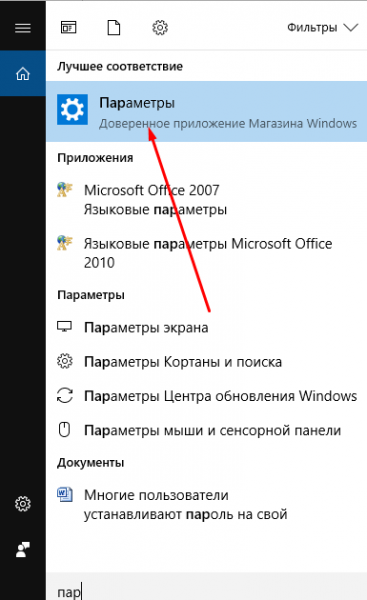
- Выберите блок «Система».
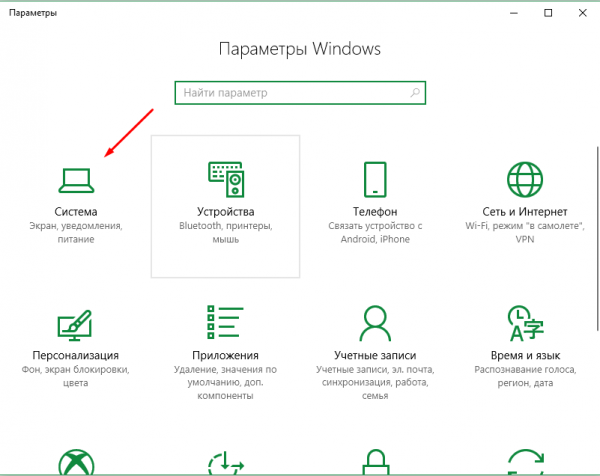
- Перейдя к подпункту «О системе», прочтите всю предоставленную информацию.
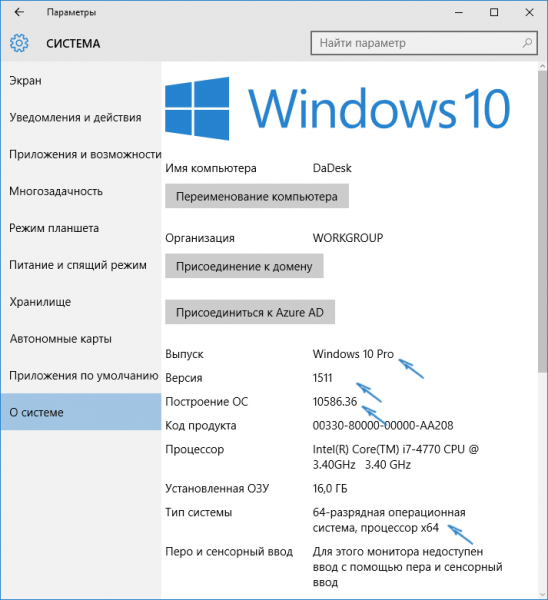
Видео: как узнать версию Windows через параметры
Через «Сведения о системе»
В «Сведениях о системе» также можно найти нужную информацию:
- Зажав комбинацию Win + R на клавиатуре, запустите окошко «Выполнить». Приведите в исполнение команду winver.
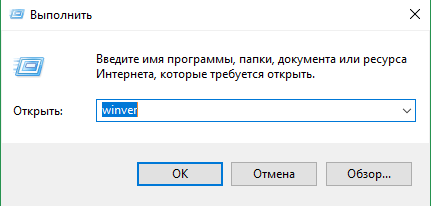
- Во втором абзаце развернувшихся сведений вы обнаружите версию и сборку. В этом же окне можно найти лицензионное соглашение.
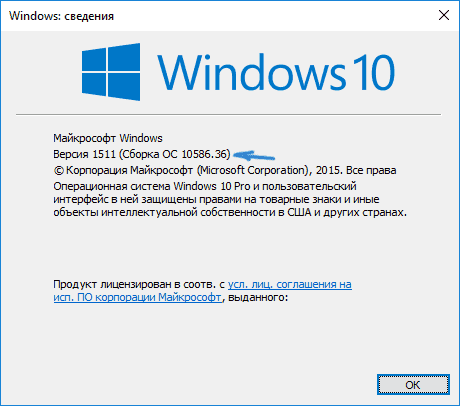
- Вместо команды winver можно выполнить msinfo32 и изучить вкладку «Сведения о системе» открывшегося окна.
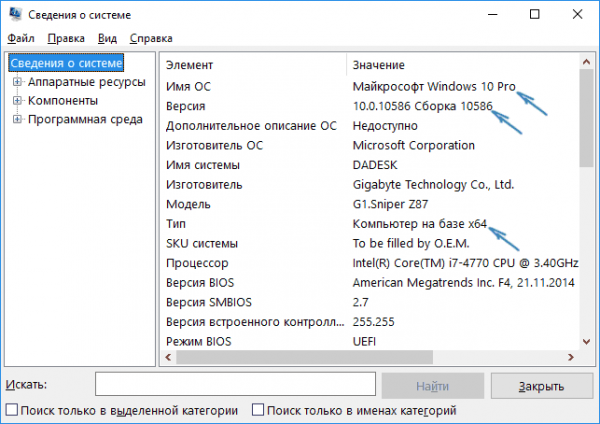
Видео: как узнать версию Windows с помощью Winver
Через «Командную строку»
Сведения о системе можн получить и через «Командную строку»:
- Используя поисковую системную строку, отыщите «Командную строку» и запустите её с правами администратора.
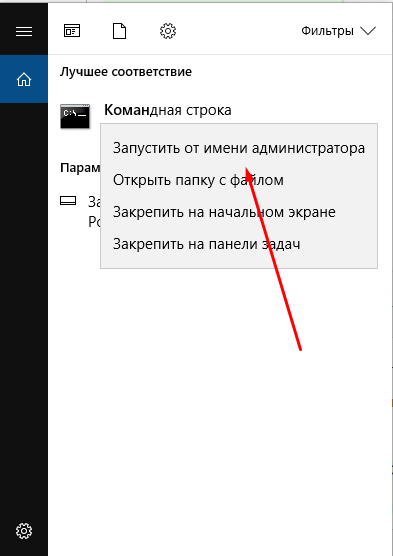
- Выполните запрос systeminfo. Дождитесь, пока компьютер обработает его. В результате появится список, включающий в себя обширную информацию о многих ветвях системы.
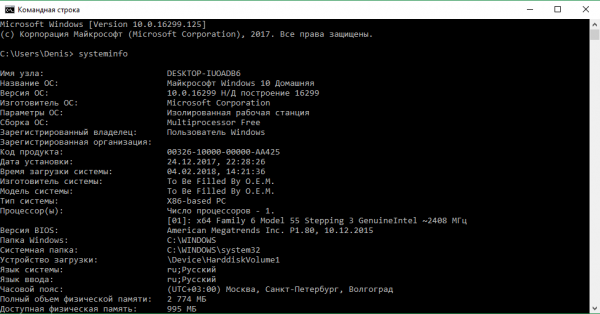
Видео: как узнать версию Windows через «Командную строку»
Через «Редактор реестра»
В реестре хранятся значения, изменение которых приводит к перенастройке системы. Ни в коем случае не изменяйте какие-либо параметры в нём, особенно если не знаете, за что они отвечают.
- Запустив окно «Выполнить», пропишите запрос regedit, чтобы оказаться в реестре.
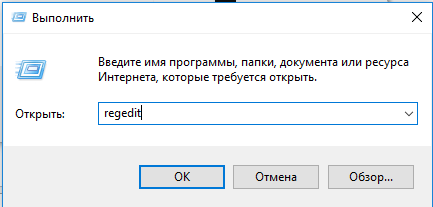
- Пройдите по ветви KEY_LOCAL_MACHINE SOFTWARE Microsoft Windows NT CurrentVersion. В конечной папке находятся ключи, по значению которых можно узнать информацию о системе.
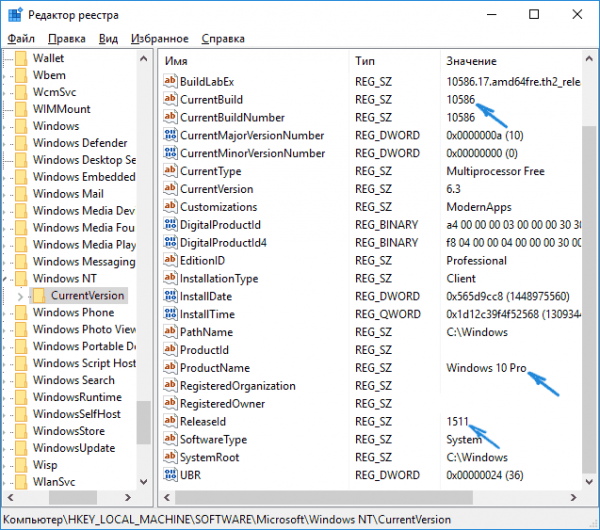
Через образ системы
Если у вас остался дистрибутив, с помощью которого устанавливалась система, можно воспользоваться им для поиска нужной информации. Но учтите, ISO-образ будет содержать актуальные данные, если после установки Windows не была обновлена. В противном случае дистрибутив уже устарел.
- Откройте образ и среди всех его файлов отыщите два: install.esd или install.wim. Определите, какой из них весит больше, и запомните его имя.
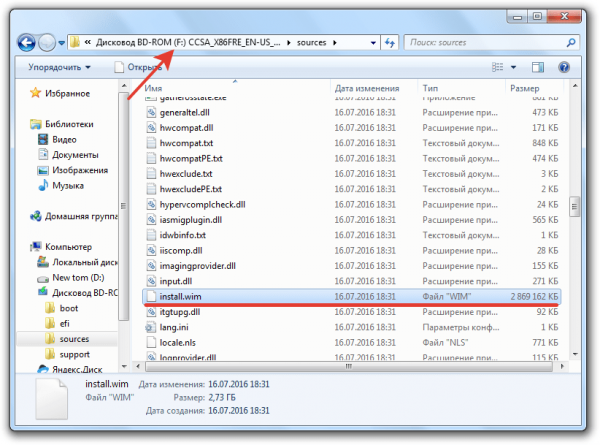
- Перейдите к «Командной строке» с правами администратора. Выполните запрос dism /Get-WimInfo /WimFile:X:sourcesY /index:1, где X — путь до файла, Y — его название. В итоге сформируется список, дающий необходимую информацию.
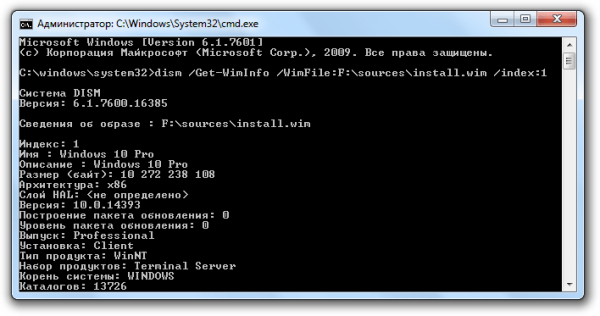
Через ключ
Быстро узнать ключ, с помощью которого была активирована Windows, можно через программу ShowKeyPlus. Получив его, вы можете обратиться в поддержку Microsoft и запросить информацию о сборке, активированной этим ключом. Учтите, вы узнаете не версию установленной Windows, а номер сборки, действующий на момент активации.
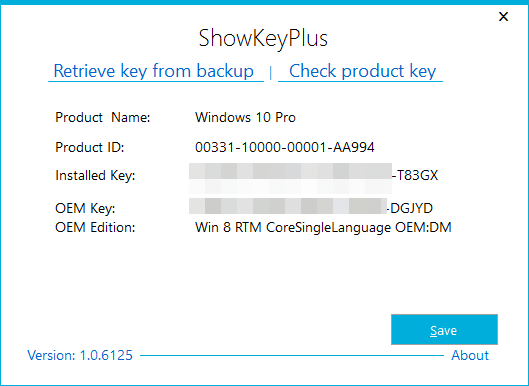
Через стороннюю программу
Существует огромное количество программ, помогающих пользователю собрать информацию о системе. Например, приложение Speccy, дающее не только данные о версии системы, но и обо всех компонентах компьютера по отдельности. Если вам нужен подробный разбор Windows и всех комплектующих, используйте его.
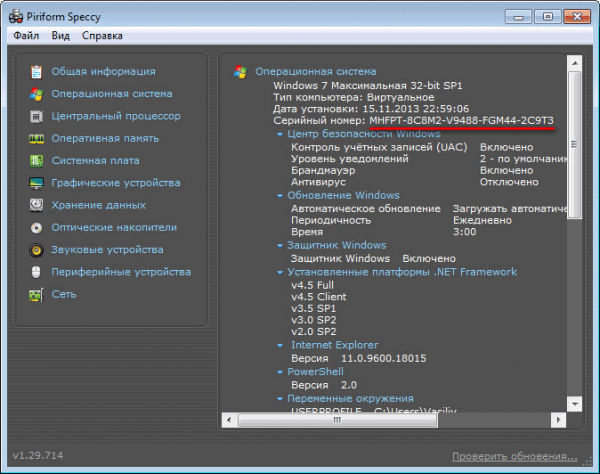
Узнаём версию мобильной Windows 10
Редакция Windows 10 Mobile также делится на версии и сборки. Узнать информацию о системе можно, пройдя путь «Параметры» — «Сведения об устройстве» — «Подробнее». В подробных сведениях указаны все актуальные данные о сборке и версии.
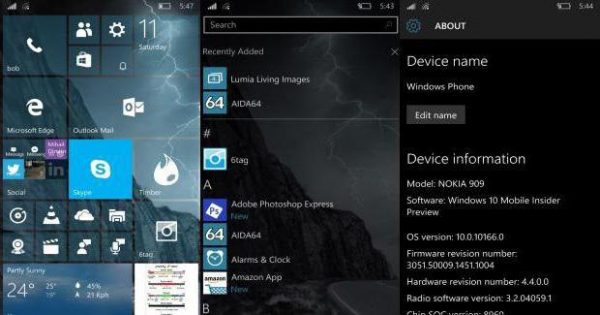
Узнать информацию о Windows 10 на компьютере или мобильном устройстве можно как системными средствами, так и через сторонние программы. Самый удобный и безопасный способ — через параметры устройства, но если он вам не подходит, используйте любой дополнительный метод.
Источник: winda10.com